Heim >System-Tutorial >Windows-Serie >So legen Sie Netzwerkberechtigungen in der Win10 Home-Version fest
So legen Sie Netzwerkberechtigungen in der Win10 Home-Version fest
- WBOYWBOYWBOYWBOYWBOYWBOYWBOYWBOYWBOYWBOYWBOYWBOYWBnach vorne
- 2024-01-16 09:09:391984Durchsuche
Win10 Home Edition kann Netzwerkberechtigungen anpassen. Sie müssen nur mit der rechten Maustaste auf „Win“ klicken, dann „Ausführen“ auswählen und „gpedit.msc“ eingeben, um den Richtlinieneditor aufzurufen.
So passen Sie die Netzwerkberechtigungen für den Gastzugriff in win10 Home Edition an:
1 Bitte drücken Sie die Tastenkombination „Windows+R“ auf der Tastatur, um das Dialogfeld „Ausführen“ zu starten. Alternativ können Sie das Dialogfeld auch starten, indem Sie mit der rechten Maustaste auf die Schaltfläche „Windows“ klicken und im Kontextmenü die Option „Ausführen“ auswählen.
2. Geben Sie im daraufhin angezeigten Dialogfeld „Ausführen“ den Befehl „gpedit.msc“ ein und klicken Sie auf die Schaltfläche „OK“, um die Bearbeitungsumgebung „Gruppenrichtlinie“ aufzurufen.
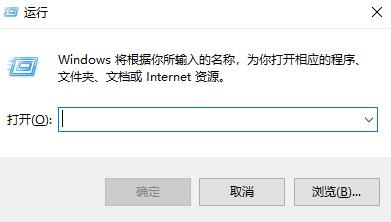
3. Nachdem Sie die Bearbeitungsoberfläche „Gruppenrichtlinie“ aufgerufen haben, erweitern Sie bitte den Zweig „Computerverwaltung“ – „Windows-Einstellungen“ – „Sicherheitseinstellungen“ – „Lokale Richtlinie“ – „Sicherheitsoptionen“. Im rechten Abschnitt finden Sie eine Option namens „Konto: Status des Gastkontos“. Klicken Sie mit der rechten Maustaste und wählen Sie im Popup-Rechtsklickmenü die Option „Eigenschaften“.
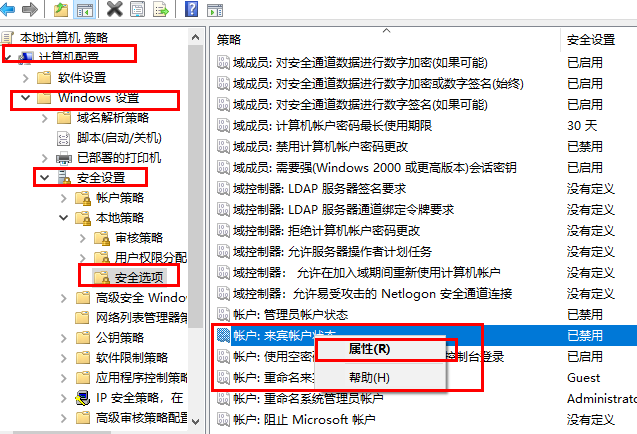
4. Aktivieren Sie im sich öffnenden Fenster „Konto: Eigenschaften des Gastkontostatus“ die Option „Aktiviert“ und klicken Sie auf die Schaltfläche „OK“. Auf diese Weise können Sie den Gastkontodienst erfolgreich öffnen.
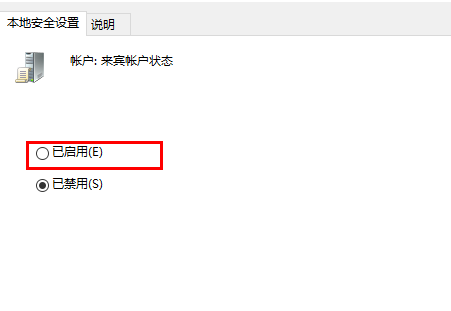
Das obige ist der detaillierte Inhalt vonSo legen Sie Netzwerkberechtigungen in der Win10 Home-Version fest. Für weitere Informationen folgen Sie bitte anderen verwandten Artikeln auf der PHP chinesischen Website!

